Создание скелета водителя
Для настройки диапазонов действия выполните следующие шаги:
- Выделите кость, которую вы хотите деформировать.
- Перейдите на вкладку Attributes, расположенную под менеджером объектов, и щелкните по кнопке Object, чтобы раскрыть нужную группу параметров.
- Установите флажок Limit Range (Ограничить диапазон). Вокруг кости появятся две зеленые сетки, соответствующие максимальному и минимальному диапазону действия. На каждой сетке располагаются шесть управляющих оранжевых точек – рис. 5.22.
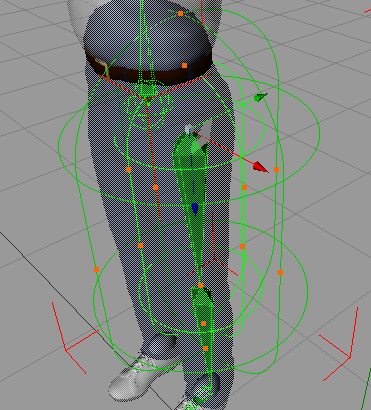
Рис. 5.22. Настройте две зеленые сетки, соответствующие максимальному и минимальному диапазонам действия - Настройте максимальный и минимальный радиусы, введя соответствующие значения в полях Maximum (Максимальный) и Minimum (Минимальный) или перемещая управляющие точки в окне просмотра. При этом максимальный и минимальный радиусы могут отличаться друг от друга не очень сильно. Диапазон действия должен перекрывать весь участок оболочки, который должен быть деформирован. Один и тот же участок может перекрываться областями действия разных костей, но при этом важно, чтобы на участки оказывал влияние только один скелет, так как в противном случае может произойти разрыв оболочки.
- Выполните это действие для всех костей, согласно описанным рекомендациям. Окончательная доводка будет произведена после того, как кости будут активированы. Имея наглядный результат, вы сможете настроить точно диапазоны действия, вращая кости и деформируя оболочку.
Настроив таким образом все кости скелета, вы можете переходить к заданию веса. Но прежде следует внимательно изучить полученную "груду костей". Убедитесь, что все кости выровнены правильно. Для этого хорошо подойдет инструмент Rotate (Вращать) и режим редактирования осей объекта, для включения которого необходимо нажать кнопку Use Object Axis Tool (Использовать инструмент осей объекта).
Проверьте кости, расположенные в проблемных местах, такие как плечи, руки и пальцы. Они должны иметь точное выравнивание по осям, чтобы вращение их относительно осей напоминало правильное и естественное движение.
Убедитесь, что все кости названы нужным образом, согласно их предназначению, и легко находятся в списке.
